
Comment ajouter des livres audio à l’iPhone de 3 façons (le meilleur de tous les temps)

Si vous avez des livres audio intéressants enregistrés sur l’ordinateur, vous voudrez peut-être les transférer sur votre iPhone afin de pouvoir en profiter facilement. Mais Apple ne facilite pas le transfert de fichiers vers iPhone à partir d'autres plates-formes. Beaucoup de gens ne savent pas comment ajouter facilement des livres audio à l'iPhone. Si vous rencontrez le même problème, cet article vous aidera. Ici, nous avons conclu les meilleures façons de mettre des livres audio sur iPhone.

Partie 1 : Comment ajouter des livres audio à l’iPhone via le transfert de données iOS
Partie 2 : Comment mettre des livres audio sur iPhone à l’aide d’iTunes
Partie 3 : Comment synchroniser des livres audio sur iPhone via le Finder
En parlant de la façon de transférer des livres audio d’un ordinateur vers un iPhone, le transfert de données iOS offre la meilleure solution. Avec lui, vous pouvez transférer des livres audio vers iPhone sans iTunes. Il est capable de convertir automatiquement les livres audio non pris en charge pour que cela fonctionne pour iPhone (par exemple, convertir M4A en M4B). L’interface est simple et conviviale. vous pouvez copier des livres audio sur iPhone en quelques clics.
Outre les livres audio, le transfert de données iOS vous permet également de transférer d’autres fichiers de l’ordinateur vers l’iPhone, y compris les sonneries, les mémos vocaux, la musique, les listes de lecture, les films, les vidéos personnelles, les émissions de télévision, les clips musicaux, les photos, les podcasts, les contacts. Maintenant, apprenons-en plus sur cet outil utile :
Principales caractéristiques du transfert de données iOS :
Téléchargez iOS Data Transfer et voyez comment mettre des livres audio sur iPhone sans iTunes :
Comment ajouter des livres audio à l’iPhone à l’aide du transfert de données iOS :
Étape 1 : Téléchargez et exécutez le logiciel sur l’ordinateur, puis connectez votre iPhone à l’ordinateur à l’aide d’un câble USB approprié. Le logiciel détectera automatiquement votre iPhone.

Étape 2 : Sélectionnez l’onglet Musique dans la colonne de gauche, puis cliquez sur Toute la musique > Livres audio.

Étape 3 : Cliquez sur le bouton Ajouter et sélectionnez les livres audio de l’ordinateur, puis appuyez sur Ouvrir pour les obtenir sur iPhone.
Voici comment télécharger des livres audio sur iPhone sans lancer iTunes. Vous pouvez maintenant écouter des livres audio sur votre iPhone.
Voir aussi :
Comment ajouter des sonneries à l’iPhone sans iTunes
6 méthodes pour transférer de la musique d’un ordinateur vers un iPhone sans iTunes
Si vous utilisez un Windows ou un Mac qui exécute macOS Mojave ou une version antérieure, vous pouvez obtenir les livres audio achetés par iTunes sur iPhone via iTunes. Cependant, il y a un risque de perte de données en utilisant cette méthode. En effet, après la synchronisation iTunes, vos fichiers multimédias actuels sur iPhone seront remplacés par le contenu transféré. Si vous ne voulez pas perdre vos données existantes, vous pouvez appliquer le logiciel de transfert de données iOS dans la partie 1.
Remarque : Avant de mettre en œuvre ces étapes, assurez-vous que la dernière version d’iTunes est installée sur votre ordinateur.
Comment synchroniser des livres audio sur iPhone à l’aide d’iTunes :
Étape 1 : Connectez votre iPhone à l'ordinateur, puis lancez iTunes s'il ne s'ouvre pas automatiquement.
Étape 2 : Cliquez sur l’icône de l’appareil en haut de la fenêtre iTunes.
Étape 3 : Sélectionnez Livres audio dans la barre latérale gauche, puis cochez l’option Synchroniser les livres audio . Vous pouvez cliquer sur Livres audio sélectionnés et choisir ceux que vous souhaitez transférer. Ou sélectionnez Tous les livres audio pour obtenir tous les livres audio sur l’iPhone.
Étape 4 : Cliquez sur le bouton Appliquer ou Synchroniser pour démarrer le transfert.

Les gens lisent aussi :
Comment ajouter des livres audio à la bibliothèque iTunes ? [2 Solutions]
Transférez des iBooks de l’iPhone vers l’iPad et vice versa sans problème
Si vous utilisez un Mac exécutant macOS Catalina, iTunes n’est plus une option pour synchroniser les fichiers entre votre iPhone et Mac. Vous pouvez utiliser le Finder pour faire le travail. Suivez maintenant les étapes ci-dessous pour synchroniser des livres audio sur iPhone à partir de Mac :
Étape 1 : Connectez l’iPhone à votre Mac et ouvrez le Finder.
Étape 2 : Sélectionnez votre appareil dans la barre latérale gauche du Finder.
Étape 3 : Sélectionnez Livres audio dans la barre de boutons.
Étape 4 : Cochez la case Synchroniser les livres audio sur [nom de votre appareil] > sélectionnez Synchroniser Tous les livres audio ou Livres audio sélectionnés.
Étape 5 : Après avoir sélectionné, cliquez sur Appliquer pour commencer à synchroniser les livres audio sur iPhone à partir de Mac.
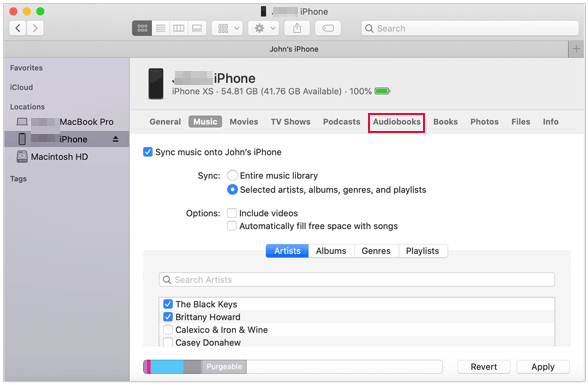
En savoir plus :
Avec cet article, vous pouvez importer vos photos d’un iPhone vers un PC Dell sans problème.
Pourquoi l'écran de l'iPhone X reste-t-il noir pendant une seconde ? Vous pouvez cliquer sur cet article utile si nécessaire.
Sur un ordinateur, vous pouvez acheter et écouter des livres audio dans iTunes. En ce qui concerne l’utilisation de l’iPhone, l’accès aux livres audio est également très facile. Vous pouvez utiliser Apple Books, la plate-forme de livres audio de l'iPhone, pour télécharger et écouter votre livre audio.
Voici comment procéder :
Étape 1 : Ouvrez l’application Apple Books sur votre iPhone. Si vous ne savez pas où le trouver, vous pouvez utiliser la barre de recherche.
Étape 2 : Appuyez sur Livres audio en bas de l’application Apple Books.
Étape 3 : Vous pouvez explorer les catégories pour trouver le livre audio que vous souhaitez écouter. Ou vous pouvez utiliser la barre de recherche en haut pour localiser le livre audio que vous voulez.
Étape 4 : Appuyez sur le livre audio que vous voulez et vous pouvez choisir de le prévisualiser ou de l’ajouter à une liste de souhaits. Si vous souhaitez effectuer un achat, cliquez sur le bouton Acheter et vous serez peut-être invité à vous connecter à votre identifiant Apple.
Étape 5 : Si vous êtes connecté au Wi-Fi, le téléchargement du livre audio commencera. Vous pouvez appuyer sur Écouter pour profiter du livre.
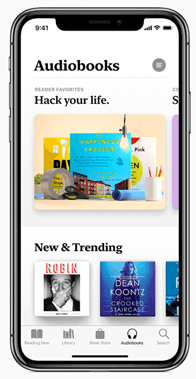
Si vous voulez un moyen rapide et facile de mettre des livres audio sur iPhone, le transfert de données iOS peut vous aider. Il ne vous oblige pas à utiliser iTunes pour effectuer le transfert. Et outre les livres audio, il prend également en charge de nombreux autres types de données couramment utilisés. C’est un excellent substitut à iTunes pour vous aider à transférer des fichiers entre l’iPhone et l’ordinateur. Vous n'avez pas à vous soucier de la perte de données à l'aide de cet outil. Téléchargez-le et essayez-le.
Articles connexes :
Comment ajouter des livres à l’iPhone14/13/12/11/Xs Plus/Xs/X Plus [2 façons]
Comment ajouter des sonneries à l’iPhone à partir d’un ordinateur (le meilleur de tous les temps)
[3 façons] Comment réparer les livres audio disparus sur iPhone ?
Comment lire facilement iBooks sur PC ? (Un guide complet)
Comment ajouter de la musique de fond aux appareils Android/iOS
Comment mettre de la musique sur iPod sans iTunes ? (4 façons efficaces)

 Transfert iOS
Transfert iOS
 Comment ajouter des livres audio à l’iPhone de 3 façons (le meilleur de tous les temps)
Comment ajouter des livres audio à l’iPhone de 3 façons (le meilleur de tous les temps)





